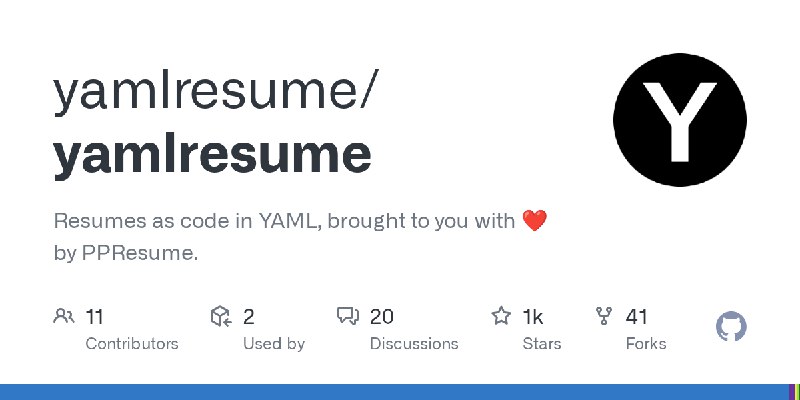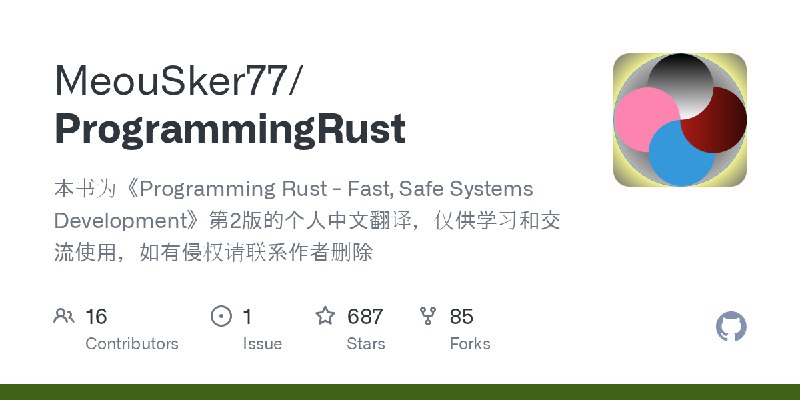青山遮不住,畢竟東流去
🧑🏻💻 Cork:好用的 macOS Homebrew GUI 界面软件
🔗:GitHub | Web | Releases
👉 Features
- 开源,维护及时,轻量级
- 界面友好,操作直观
- 搜索、安装、更新、卸载功能都在 GUI 内整合,无需手动记命令
- 显示内容全面,包含依赖关系、缓存大小、反向依赖等
- 丰富的自定义选项,涵盖 Tap 仓库、日常维护管理等内容
🧐 聊到 Homebrew GUI,很多人第一反应都是:你都用命令行包管理了,还要做个 GUI 套一下?事实上,对于日常轻度使用 Homebrew 的用户或是刚刚入门 Mac 编程的人,Cork 能够很便利地帮助你上手和管理 Homebrew 相关内容
💡除了一些基本的功能实现,Cork 还可以做许多命令行不方便做或是做得不够好的地方,它能够帮助你「精准管理」每一个安装的包,更加简洁而直观
👀 你可以使用项目提供的编译版本,或是根据 readme 内容自行编译。如果你想要加入作者的 Homebrew Tap 以便第一时间获取最新的版本,或是对本土化和其他方面有自己的需求,可以通过购买的方式和作者建立联系,获取支持
📘 关联阅读:
1️⃣ Sapphire:Rust 版本的 Homebrew
2️⃣ Applite:基于 Homebrew 的 macOS 软件安装器
3️⃣ BrewMyMac · 轻松备份&还原你的 Mac
频道:@NewlearnerChannel
https://support.mozilla.org/en-US/kb/future-of-pocket
稍后读软件 Pocket 即将在2025 年 7 月 8 日关闭,7 月 8 日后转为仅导出模式。用户可在 2025 年 10 月 8 日之前导出存档,之后用户数据将被永久删除。会员订阅费将会被退款。
替代: Karakeep,Wallabag,DEVONthink,Anybox,Raindrop,InstaPaper
前两个是开源软件,中间两个苹果生态软件,最后两个为跨平台商业软件。
稍后读软件 Pocket 即将在2025 年 7 月 8 日关闭,7 月 8 日后转为仅导出模式。用户可在 2025 年 10 月 8 日之前导出存档,之后用户数据将被永久删除。会员订阅费将会被退款。
替代: Karakeep,Wallabag,DEVONthink,Anybox,Raindrop,InstaPaper
前两个是开源软件,中间两个苹果生态软件,最后两个为跨平台商业软件。
沉浸式翻译发了个新工具——Babeldoc,支持在翻译 PDF 的时候保持文件的原始排版,而且还能完整提取 PDF 内嵌的图表、脚注、公式等⾮⽂本元素。
https://mp.weixin.qq.com/s/3tUr8zoUStYaNl7GELe8Hw
https://mp.weixin.qq.com/s/3tUr8zoUStYaNl7GELe8Hw
#GitHub #Chrome #AI
🧠 提示词管理与快速输入 —— Quick Prompt
🧐 在日常使用 AIGC 的时候,如果有很多常用的提示词,但又经常需要在不同的 AI 工具之间来回切换使用,反复地复制粘贴提示词确实是个麻烦事。平时我都是用一些剪切板管理工具来做配合,但如果中途去处理其他事,那么剪切板管理工具也就派不上用处了。
💡 这时候,就推荐 Quick Prompt。它是一个强大的浏览器扩展,专注于提示词管理与快速输入。帮助用户创建、管理和组织提示词库,并在任何网页输入框中快速插入预设的 Prompt 内容,提高工作效率。
🧙 特性
▶ 提示词管理:便捷地创建、编辑和管理你的提示词库;
▶ 快速输入:在任何网页输入框中通过 /p 快速触发提示词选择器;
▶ 支持快捷键打开提示词选择器和保存选中文本为提示词;
▶ 支持右键菜单直接保存选中文本为提示词;
▶ 支持自定义提示词,包括标题、内容和标签;
▶ 数据备份:支持提示词库的导出和导入,方便跨设备迁移和备份;
▶ 搜索和过滤提示词功能;
▶ 自动适应系统的明暗主题。
🚀 使用方法
➊ 快速触发:在任何网页的文本输入框中输入 /p 以触发提示词选择器
➋ 快捷键打开选择器:使用 Ctrl+Shift+P(Windows/Linux)或 Command+Shift+P(macOS)打开提示词选择器
➌ 选择提示词:从弹出的选择器中点击所需的提示词,它将自动插入到当前输入框中
➍ 快速保存提示词:选中任意文本后,使用 Ctrl+Shift+S(Windows/Linux)或 Command+Shift+S(macOS)快速保存为提示词
➎ 右键菜单保存:选中任意文本后,右键点击并选择"保存该提示词",将选中内容保存为提示词
➏ 导出提示词库:在管理页面点击"导出"按钮,将所有提示词导出为JSON文件保存到本地
➐ 导入提示词库:在管理页面点击"导入"按钮,从本地JSON文件中导入提示词(支持合并或覆盖现有提示词)
⏬ 目前 Quick Prompt 暂未上架应用商店,可以前往 GitHub Releases 页面下载 Chrome / Edge / Firefox 扩展。更多详细情况可以前往 GitHub 项目页面了解。
🧙 特性
▶ 提示词管理:便捷地创建、编辑和管理你的提示词库;
▶ 快速输入:在任何网页输入框中通过 /p 快速触发提示词选择器;
▶ 支持快捷键打开提示词选择器和保存选中文本为提示词;
▶ 支持右键菜单直接保存选中文本为提示词;
▶ 支持自定义提示词,包括标题、内容和标签;
▶ 数据备份:支持提示词库的导出和导入,方便跨设备迁移和备份;
▶ 搜索和过滤提示词功能;
▶ 自动适应系统的明暗主题。
🚀 使用方法
➊ 快速触发:在任何网页的文本输入框中输入 /p 以触发提示词选择器
➋ 快捷键打开选择器:使用 Ctrl+Shift+P(Windows/Linux)或 Command+Shift+P(macOS)打开提示词选择器
➌ 选择提示词:从弹出的选择器中点击所需的提示词,它将自动插入到当前输入框中
➍ 快速保存提示词:选中任意文本后,使用 Ctrl+Shift+S(Windows/Linux)或 Command+Shift+S(macOS)快速保存为提示词
➎ 右键菜单保存:选中任意文本后,右键点击并选择"保存该提示词",将选中内容保存为提示词
➏ 导出提示词库:在管理页面点击"导出"按钮,将所有提示词导出为JSON文件保存到本地
➐ 导入提示词库:在管理页面点击"导入"按钮,从本地JSON文件中导入提示词(支持合并或覆盖现有提示词)
💻 Projects For Old Versions of OS X:专为旧版 OS X 打造的组件们
🔗:Blog
📝 清单列表
- 修复的 Dashboard 小组件
- 网页浏览相关
- 音视频辅助
- 游戏与模拟器
- 系统美化与实用工具
💡 旧版 OS X 是无数人初次接触 Apple 和 Mac 的第一个操作系统,是心目中永远的美好。虽然本人接触比较迟,从 10.12 才开始使用 Mac,但依然听到了许多人讲述那些美好的曾经
👨🏻💻 博主 Jonathan 在使用一段时间的「现代」macOS 后,决定抛弃它,回归美好的旧版 OS X 系统。但后者已经常年不再更新维护,想要适应一些现代的需求,原系统和组件已经捉襟见肘,于是有了 Projects For Old Versions of OS X
👀 Jonathan 收集了一些专为旧版 OS X 打造的组件,有些添加现代 API 就可以用,有些为老组件注入了「现代」格式与功能。总之,如果你是一个老 Mac 和 OS X 爱好者,这里一定有让你感到相见恨晚的组件
📘 关联阅读:
1️⃣ 老 Mac 入门(keng)指南(新手向)
2️⃣ mac40th:Happy 40th Birthday, Macintosh
频道:@NewlearnerChannel
⌨️ Input Source Pro 正式开源,助你自动切换 macOS 输入法
🔗:GitHub | Web | Dowload
👉 Features
- 自动展示当前输入法
- 根据应用切换输入法
- 根据网站切换输入法
🥳 Input Source Pro 一经推出,就受到了大家的广泛好评,自留地也曾携开发者 runjuuu 为大家带来过介绍。如今 runjuuu 决定将它全部开源,让大家一起参与到共建中来
💡 macOS 的输入法在多语言支持方面确实做的不错,但是在输入法的切换上却体验欠佳。此前和群友们讨论过如何在 macOS 上优雅地切换输入法,大家可以说是各显神通。Input Source Pro 的出现,就是为了解决这一问题
👨🏻💻 通过它,你可以一目了然目前所使用的输入法,并且根据你常用的应用和网页做到自动切换,减少了和 macOS 系统输入法切换斗智斗勇的机会,大大提高了输入体验
💬 开发者的话
作为多输入法用户,我经常会遇到弄混输入法的情况。虽然大部分情况下无关痛痒,但注意力集中时被这种事情打断,多少也有点影响节奏。如果 Input Source Pro 有帮助到你,分享给朋友会是对我最大的帮助
大家要是对 macOS 辅助功能的开发感兴趣的话,也欢迎来看看我们的实现方法。比如想实现“在任何输入框附近显示自定义组件”的功能,这个在开发系统级的 AI 工具时肯定会用到
📘 关联阅读:Input Source Pro - 妈妈再也不担心我不知道自己用的是什么输入法
频道:@NewlearnerChannel
🚀 一点点展开我的 macOS
🔗:Web
Alfred 5 :启动器
DEVONthink:数据库;搭配 Typora + PicGo 写 Markdown、传图床。
Hazel:浏览器剪藏(Obsidian Web Clipper / SingleFile)→ 自动整理进 DEVONthink。
PDF Expert 读 PDF;MarginNote 批注 epub;无笔记类 epub 用 Calibre。
Apple Mail / Calendar + Things 3,配合 Dato菜单栏日程速览。
QSpace 替代 Finder,Bookends 管理文献(与 DEVONthink 4 深度联动)。
RStudio / VS Code / Sublime Text 搞数据与代码;TablePlus / Delimited 秒开数据表。
浏览器主力 Brave + 1Password;搜索用 Kagi,辅助 Sider(AI 对话、双语翻译、PDF 摘要)。
📑 RSS & 内容发布
FreshRSS 自建聚合器,阅读器用 Reeder。
博客基于 WordPress,每季度用 SiteSucker 异步整站备份。
使用 Bartender 管理 Menu Bar,将其折叠成三个层级,「常驻可见」、「隐藏」和「后台常驻」。
- 常驻可见
DEVONthink Extra、Dropbox、Trickster、LookAway、Dato
Squirrel、DisplayBuddy、AIDente Pro、Alcove
Gestimer 2、One Switch(偶尔)
- 隐藏
Bettermouse、PicGo、Copy ’Em、Supercharge
MagicQuit、1Password、PopClip、ScreenMemory
- 后台常驻
Mission Control Plus、Hazel、Codepiper、Bob
CleanShot X、Magnet、Shareful、iPreview、Mounty
Key Maestro、New File Menu
频道:@NewlearnerChannel
📩 接开发者来稿,TA 向我们推荐了自己开发的 Finder 快速预览插件
👓 Folder Preview:在 Finder 中快速查看文件夹和 ZIP 文件
🔗:App Store | Web
👉 Features
- 在 Finder 中快速预览文件夹文件树 / Zip 文件内容
- 通过空格键或 CMD + Y 唤起
- 支持显示隐藏文件
- 支持文件夹深度自定义等
💡 Folder Preview 是 macOS 上的应用,安装后需在系统设置内启用快速查看插件,之后在访达内选中文件夹或者 ZIP 文件时,按下空格键或者 ⌘ Y 即可预览文件夹或 ZIP 文件的内容
🧠 插件在设计上尽可能贴近访达的列表视图,可自定义列显示和调整列顺序。除此之外,应用还提供了一些自定义选项,比如是否显示隐藏文件、是否自动展开全部子文件夹,还可以选择显示和访达一样的路径栏
👀 Finder 自带的「空格键预览」在查看照片、PDF 等文件时较为好用,但在想要快速浏览文件夹内容或者原生查看 ZIP 的时候毫无帮助。这个软件旨在帮助大家解决这类问题,也算是 Finder 的一个扩展插件了
🎁 应用是一次性付费应用,售价为¥10,不联网,不收集任何信息,支持 macOS 13.0 及以上的系统。为回馈自留地读者,开发者提供了 10 枚兑换码,在评论留下你对 Folder Preview 的意见和建议、或分享你在用的其他实现方式,我们会随机抽取送出
频道:@NewlearnerChannel
#开源项目
PPResume作者开源了自己的简历排版引擎YAMLResume(Github)。
PPResume作者开源了自己的简历排版引擎YAMLResume(Github)。
简单讲,YAMLResume 允许用户通过结构化的 YAML 语言来撰写一份简历。之前有个类似的项目叫 JSON Resume,不过 JSON Resume 还是欠缺了很多东西,最主要是几点,一是不支持富文本、二是并无对 layout 方面的约定、三是不支持多语言。YAMLResume 在这几方面都进行了实用的增强。
📩 接读者来稿,TA 向我们介绍了一种美区 Apple ID 避免消费税的方法
🛒 零成本美区 Apple ID 上添加支付方式开通家庭组和订阅共享,避免消费税
🔗:Web
鉴于如今美区 PayPal 注册门槛过高(注册繁琐、需要实体手机卡、易风控等),有不少小伙伴长期使用礼品卡充值消费,但想开 Apple 家庭组、Apple One 订阅拼车、试用订阅等,因为没有绑定支付方式无法进行,还有如何避免产生额外的消费税及其原理,本内容可能对你有所帮助
📝 文章概述
① 省流版
② Apple Cash 注意事项
③ 关于 Apple ID 余额和消费税注意事项
④ 购买美区充值卡
💡 实现原理
依靠 Apple Cash 支付方式,在实际支付的时候因为 Apple Cash 没有余额,所以会按支付方式从上往下依次扣款(类似于支付宝)。最终实现了使用 Apple Cash 的免税州账单地址 + 扣除 Apple 账户余额消费。相当于用人人都能开通的 “未验证版 Apple Cash” 白嫖一个支付方式,可用来开通 Apple 家庭组和购买项目共享,且可使用 Apple ID 余额订阅 Apple One ,和他人均摊费用。(但如果涉及到订阅试用,依然还需要余额大于首月订阅费用)
👀 感谢读者的方法分享,感兴趣的各位也可以进行尝试。由于自己很少在 App Store 美区消费,因而软件购买、Apple One 组队一般都是联系主编帮忙解决,本篇文章也可作为一个很好的参考
📘 关联阅读:PayPal 的「奇幻」封禁经历
频道:@NewlearnerChannel
AdGuard CLI v1.0 正式版现已上线,专为 Linux 用户量身打造,带来更强大、灵活的命令行广告拦截体验。新版本加入交互式设置向导、应用级流量过滤与程序排除功能,提升易用性与防护灵活度。过滤器机制全面升级,支持用户规则、差分更新与多代理模式,并可自动重载配置,无需手动干预,即时生效。
AdGuard 博客
📮投稿 ☘️频道 🌸聊天
谷歌推出三项全新AI实验功能,旨在提升用户外语学习体验。第一项实验“Tiny Lesson”能根据用户描述的情境,自动生成词汇和语法建议。第二项实验“Slang Hang”鼓励用户学习更地道的俚语,提供母语人士的真实对话。第三项实验“Word Cam”结合图像识别与语言学习,用户拍摄场景后,Gemini将识别画面中的物品并标注。谷歌表示,这些实验支持包括中文、英语在内的多种语言,用户可通过 Google Labs 访问体验。IT之家 | Google Labs
🏷 #谷歌 #AI #语言学习 #实验
📢 频道 👥 群组 📝 投稿
#GitHub #Web
📺 强大的视频嗅探下载服务 —— cobalt
🔍 cobalt 是一个简洁高效的在线视频/音频解析工具,支持从多个主流平台提取和下载媒体内容。它的界面极简,操作便捷,适合快速粘贴链接并获取资源。
🧙 特性
▶ 自动识别链接:粘贴视频链接后自动解析;
▶ 音频提取:可选择仅下载音频部分;
▶ 静音处理:可对视频进行静音处理
▶ Remux:可能支持无损封装转换(如 MP4/MKV);
▶ 多参数设置:支持对音频、视频等做格式、质量、编码等进行设置;
▶ 隐私保护:支持自部署、社区实例、关闭匿名流量分析和创建隧道等方式来保护使用者隐私。
🪄 支持的网站和服务有:Bilibili、Bluesky、Dailymotion、Facebook、Instagram、Loom、OK.ru、Pinterest、Reddit、Rutube、Snapchat、SoundCloud、Streamable、TikTok、Tumblr、Twitch、Twitter、Vimeo、VK、小红书、YouTube。
你可以使用开发者部署的实例,也可以前往 GitHub 了解更多项目信息。
🧙 特性
▶ 自动识别链接:粘贴视频链接后自动解析;
▶ 音频提取:可选择仅下载音频部分;
▶ 静音处理:可对视频进行静音处理
▶ Remux:可能支持无损封装转换(如 MP4/MKV);
▶ 多参数设置:支持对音频、视频等做格式、质量、编码等进行设置;
▶ 隐私保护:支持自部署、社区实例、关闭匿名流量分析和创建隧道等方式来保护使用者隐私。
你可以使用开发者部署的实例,也可以前往 GitHub 了解更多项目信息。
最近成薅子了,目前已拿到 Google One 15 个月会员的美国学生优惠,全享目前最顶的帕累托边界 (Pareto frontier) Gemini AI 系模型,高性能高性价,以及 NotebookLM Plus、2TB 的存储以及谷歌文档产品的 AI 使用。火速了。
具体操作:
一、使用个人邮箱登录,点击 student discount:https://gemini.google/students/ ,这里需要使用干净的美国 IP 邮箱,不然会跳出不符合条件。我目前邮箱不行,换了个不常用的谷歌邮箱就可以了。最好是干净的美国 IP 新注册邮箱。
二、使用美国 edu 教育邮箱登录绑定,我闲鱼买的新号。
三、验证后绑卡,之前的虚拟野卡派上用场了。完成。
目前来说各大 AI 公司对学生优惠都挺大的,弄个永久教育邮箱处理数字订阅以及虚拟卡处理绑定风险,都还不错。
相关链接:
1 https://www.edumails.cn/google-gemini.html
2 https://linux.do/t/topic/573607
#AI
#Latex
#开源项目
两本技术书的中译本Latex代码,看了一下排版效果挺好。鉴于我正在用Latex写书,无疑能给我提供了很多排版上的参考。
《Programming Rust》
《C++17 the complete guide》
#开源项目
两本技术书的中译本Latex代码,看了一下排版效果挺好。鉴于我正在用Latex写书,无疑能给我提供了很多排版上的参考。
《Programming Rust》
《C++17 the complete guide》